Вам набридло високі рахунки за телефон? Ви закінчили з оплатою за надмірне використання мобільних даних ? Ну, ти прийдеш до потрібного місця! Сьогодні надавали вам найкращі поради щодо збереження ваших даних без Wi-Fi, незалежно від того, чи ти користувач або користувач iOS!
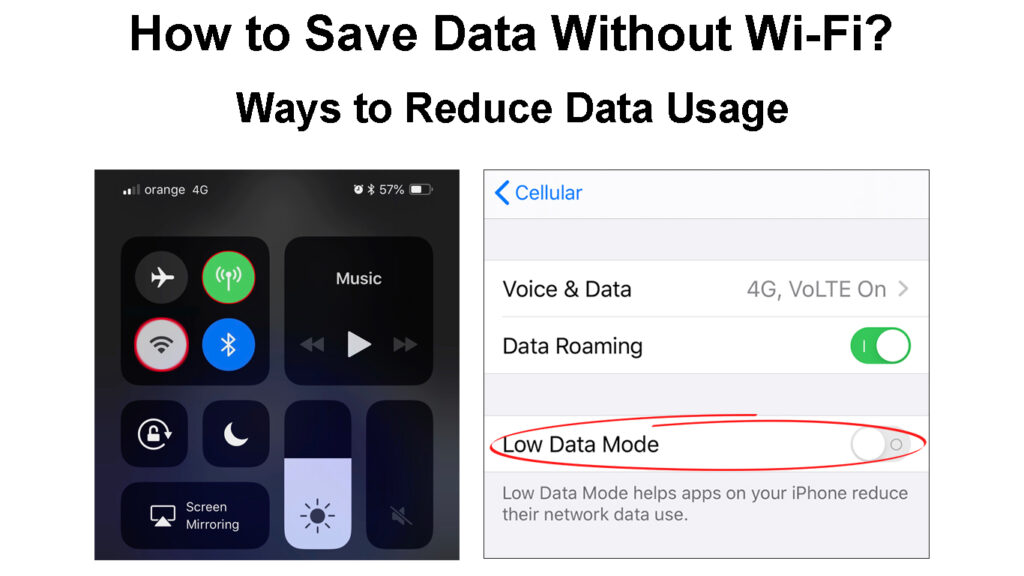
Зменшення використання даних на пристроях Android
Найважливішим кроком у збереженні ваших даних є аналіз використання даних . Знаючи, які програми та послуги використовують більшу частину даних з часом, ви знаєте, на що слід зосередитись, коли йдеться про збереження Інтернету.
Ви повинні перейти до налаштувань на своєму пристрої Android та вибрати мережевий Інтернет. Потім вам потрібно буде натиснути в Інтернет. Ви повинні знайти налаштування перевізника та торкніться. У цьому розділі ви побачите загальне використання даних. У меню використання даних додатків ви можете перевірити кількість даних, які використовується кожним додатком. Ви навіть можете вибрати часовий період для більш детальної оцінки.
Як перевірити використання даних на телефонах iPhone та Android
Більше того, користувачі Android мають кілька способів зменшення та контролю їх загального використання даних. Вони можуть встановлювати попередження даних після споживання певної кількості даних, а також змусити їх пристрої автоматично вимикати мобільні дані після перевищення ліміту.
1. Увімкнення функції попередження даних встановленого
Як зазначається в його назві, функція попередження даних повідомить вас, коли ви досягли певного обмеження використання. Ви можете налаштувати його, перейшовши в мережу Інтернету та вибравши Інтернет. Коли ви знайдете свого перевізника, слід натиснути налаштування та перейти до ліміту попередження даних.
Після того, як ви увімкнете попередження про встановлення даних, ви можете натиснути на нього, щоб налаштувати функцію. Ви зможете встановити номер, який буде вашою межею використання, а також перемикатися між мегабайтами та гігабайтами, торкнувшись стрілкою вниз. Потім слід застосувати зміни та вийти з налаштувань.
Встановлення обмеження попередження даних на телефоні Samsung
2. Автоматично вимкнення мобільних даних
Якщо попередження недостатньо, ви також можете встановити телефон, щоб автоматично вимкнути використання мобільних даних, коли буде досягнуто певної межі. Після навігації до налаштувань ваших перевізників слід перейти до ліміту попередження даних. Там ви можете встановити точний обмеження даних. Коли ваш телефон досягне цього ліміту, мобільні дані автоматично вимикаються.
3. Вимкнення автоматичного синхронізації
Ще одним чудовим способом збереження даних є вимкнення функції автоматичного синхронізації на вашому телефоні. Це дає можливість синхронізувати всі програми вручну та на ваших умовах. Потім ви можете синхронізувати свої програми лише при підключенні до мережі Wi-Fi. Ви знайдете параметри синхронізації в розділі облікових записів.
Ви повинні пам’ятати, що невдача синхронізації ваших додатків призведе до втраченого прогресу, якщо щось порушить їх функцію або ви зміните телефон. Таким чином, вам доведеться регулярно синхронізувати всі програми вручну.
Відключення/включення функції автоматичного синхронізації на телефоні Samsung
4. Більше того, що використовує функцію заставки даних
Програмне забезпечення Android 7.0 оснащена спеціальною функцією Saver Data . Ця функція насправді є спеціальним режимом, який дозволить вам зберегти дані, змінивши спосіб роботи ваших програм. Увімкнувши, ваші послуги та програми отримають фонові дані лише за допомогою Wi-Fi . Функція була ще більше модернізована в оновленні Android 8.0.
Ви увімкнете цей режим, переходячи до налаштувань та вибираючи мережевий Інтернет. Потім слід перейти до заощадження даних. У цьому розділі ви зможете включати та вимкнути режим. Ви побачите, як піктограма Saver Data з'являється на панелі стану щоразу, коли функція увімкнена.
Функція Saver Data дозволяє повністю керувати програмами та службами, які використовують мобільні дані та Wi-Fi . Тому ви зможете вибрати, які програми можуть використовувати мобільні дані навіть тоді, коли режим увімкнено. Ви можете перейти до Saver Data та натиснути на необмежені дані, щоб вибрати, які програми можуть використовувати мобільні дані, коли функція увімкнена.
Як увімкнути/вимкнути заставку даних на телефоні Samsung
Збереження даних на пристроях iOS
Apple наполегливо працює над обмеженням використання мобільних даних загалом для всіх користувачів. Ось чому в останніх оновленнях є багато варіантів економії даних, які досить прості в доступі.
Крім того, iPhone не дозволяє розпочати резервну копію iCloud, якщо ви не підключені до мережі Wi-Fi, і ваш телефон підключений до Power. Тому вам не доведеться перейти на резервну копію вручну, оскільки ваш пристрій не використовує будь -які мобільні дані під час виконання резервної копії.
Найкращі способи зменшити використання мобільних даних iPhone
1. Аналіз кількості мобільних даних, які використовує кожна програма
Аналіз кількості мобільних даних, які використовує кожен додаток на вашому iPhone, надзвичайно простий у найновіших версіях iOS. Ви повинні просто перейти до налаштувань та натиснути на мобільні/стільникові дані. Там ви побачите список усіх програм, які використовують мобільні дані, упорядковані за допомогою використання. Ви також зможете перевірити кількість даних, що використовуються з моменту придбання свого iPhone.
Ви можете скинути поточну статистику та розпочати новий період. Таким чином, ви зможете відстежувати зміни, які ви внесли у використання даних. Для цього слід прокрутити шлях вниз і натиснути на параметр "Скидання статистики".

Найпростіший спосіб зменшити кількість даних, які ви використовували, - це зосередитись на програмах, які потребують більше даних. У більшості випадків це будуть передавати програми та музичні послуги. Крім того, ігри також можуть використовувати тонни даних за короткий проміжок часу. Таким чином, вам слід спробувати використовувати їх лише при підключенні до мережі Wi-Fi.
2. Вимкнення доступу до мобільних даних до конкретних додатків
Коли ви в розділі мобільних даних, ви можете натиснути на будь -який додаток зі списку, щоб перейти до налаштувань даних цього додатка. У цьому розділі ви можете вимкнути використання мобільних даних для кожного додатка, над яким ви натиснули.
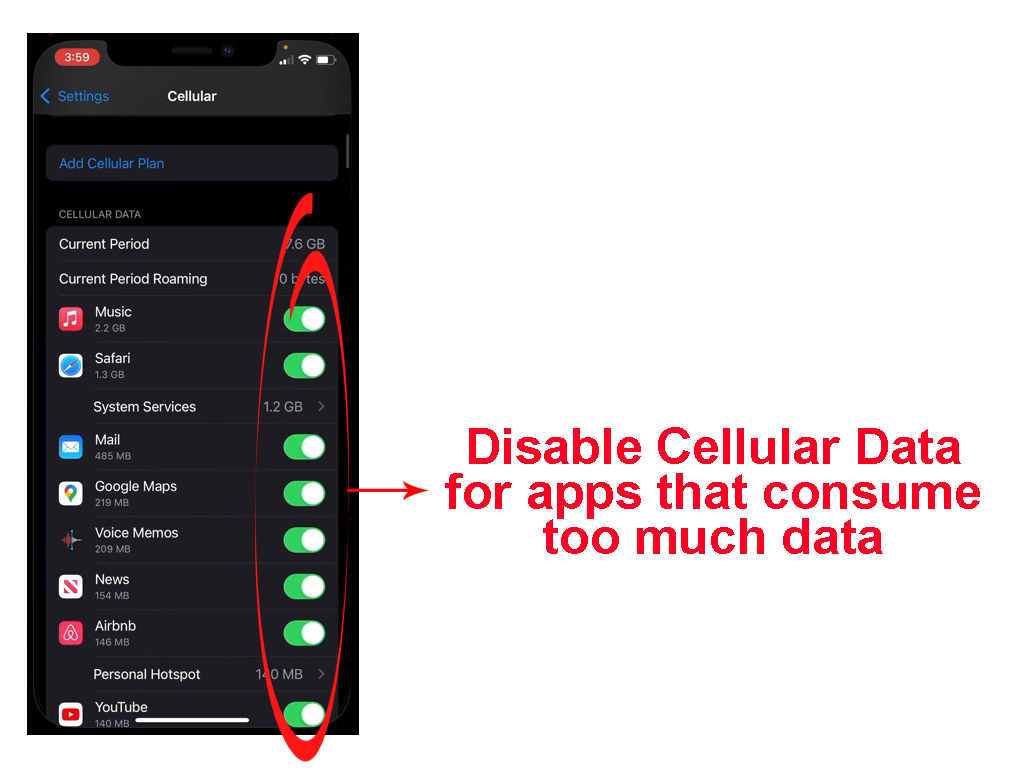
Ще один спосіб вимкнути використання мобільних даних для конкретного додатка - перейти до налаштувань вашого телефону. Потім слід прокрутити вниз, поки не побачите список кожної програми, яку ви завантажили на пристрої.
Коли ви натискаєте на кожну програму, ви зможете включити або вимкнути параметр мобільних даних. Коли функція вимкнена, додаток не використовує мобільні дані, коли ви відкриєте їх і працюватиме лише на Wi-Fi.
3. Увімкнення режиму низьких даних
Ваш iPhone також може працювати в режимі низьких даних . Цей режим допомагає зменшити використання. Коли його увімкнено, автоматичні оновлення та фонові завдання будуть призупинені. Крім того, якість певного вмісту потоку може бути знижена.
Ви повинні перейти до налаштувань та вибрати мобільні дані. Потім слід перейти до мобільних параметрів даних, щоб увімкнути або вимкнути режим низьких даних.
Увімкнення режиму низьких даних на iPhone
Інші поради щодо збереження даних без Wi-Fi
Зберегти дані на своєму телефоні досить просто. Популярні виробники пристроїв виходять з усіма видами функцій, які допоможуть вам зберегти споживання даних. Після вивчення цих функцій, можливо, ви захочете зробити кілька додаткових кроків, які допоможуть вам ще більше обмежити використання даних!
1. Використання додатків в режимі офлайн
Потока стає все більш популярною під час завантаження - це заднє сидіння. Однак, якщо ви хочете зберегти дані, потокове потік може бути не найкращою ідеєю.
Натомість ви можете спробувати завантажити більші файли, відео та музику під час підключення до мережі Wi-Fi. Потім, як тільки ви на своїх мобільних даних, ви можете просто відтворити завантажені файли без необхідності підключення до Інтернету .
Крім того, ви можете вибрати офлайн -карти замість онлайн -опції. Багато додатків, включаючи найкращі рейтингові карти Google, дають вам можливість завантажити певну кількість даних на карти, які ви можете використовувати, коли ви не в Інтернеті.
2. Відкладання оновлень
Оновлювати свої програми - це найкращий спосіб отримати оптимальний досвід користувачів. Але не всі оновлення змінюють життя. Отже, вам слід розглянути можливість їх відкласти на додатки, якими ви задоволені. Таким чином, ви не будете споживати додаткові дані.
3. Вибір версій додатків Lite
Розробники постійно намагаються вдосконалити досвід користувачів, скорочуючи використання мобільних даних у своїх додатках. Версії програм Lite - це ідеальний спосіб збереження даних, не повністю уникаючи певних додатків.
Ці версії не пропонують повного переліку переваг, які мають звичайні, але вони досить хороші, оскільки більшість основних особливостей звичайних додатків все ще можуть використовуватися. Для легкої версії ви повинні шукати слова йти та літети після імені додатків.
Деякі з популярних додатків, які мають доступну версію Lite, - це Facebook , Messenger , Skype,Instagram , Twitter та Google Maps . Крім того, такі програми, як Spotify, Opera, Firefox та Pinterest, також мають версії Lite.
На закінчення
Там у вас є - найпростіші способи збереження даних без Wi -Fi! Ми надали вам основні конфігурації як для пристроїв Android, так і для iOS, які значно полегшать процес скорочення мобільних даних. Більше того, ви можете використовувати додаткові поради щодо зменшення використання мобільних даних, якщо ви хочете отримати збереження даних на наступний рівень!
